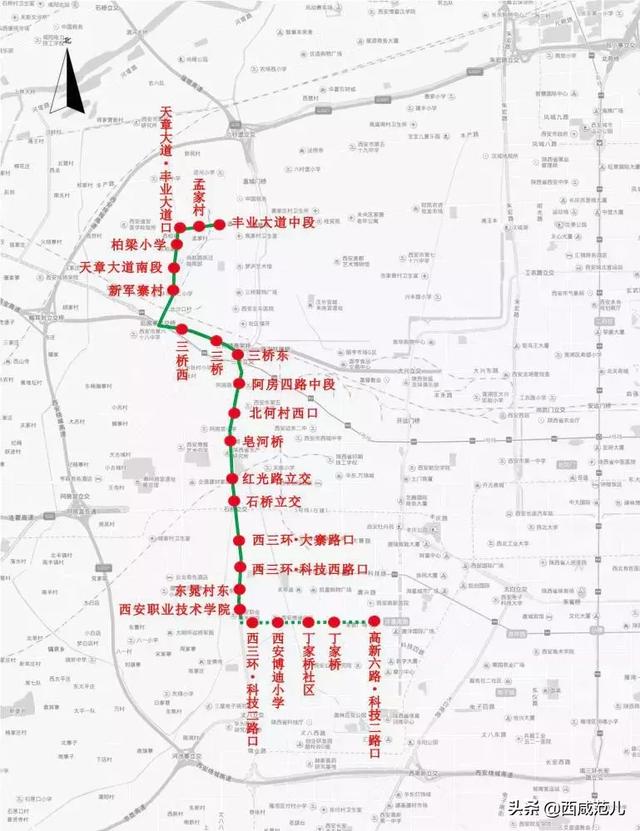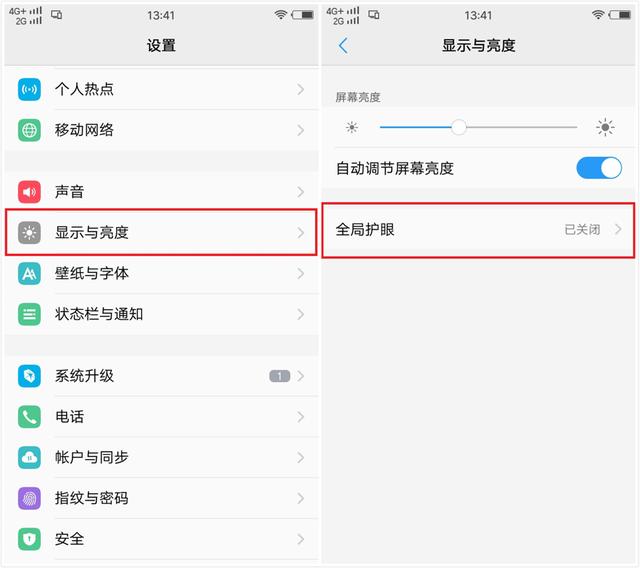ipad会议纪要转文字(开会再也不用手写)
分享最实在的玩机技巧,洞察最前沿的科技资讯!大家好,这里是手机科技园!
我们在工作中经常要开会,相信大家最头疼的就是记录会议纪要。如果你用的是苹果手机,记得打开这个设置,会议纪要就能一键生成,以后开会再也不用手写了。

①启用听写
首先需要打开苹果手机的设置,然后点击【通用】,在下方找到【键盘】选项,点击进入后,选择打开【启用听写】功能。

这个键盘听写功能,是可以将语音转换成文字,接着再点击【听写语言】,选择识别语言,目前支持4种,建议全部勾选。

②语音转写
比如:现在开会了,我打开手机备忘录,点击键盘上的麦克风按钮。
它可以将语音实时转换成文字,我测了几分钟,效果非常不错!在录音的时候,长按左边的地球图标,可以切换识别语言。
会议结束的时候,会议纪要随即生成,点击右上角的分享按钮,选择【打印】,直接打印成电子版,以后开会再也不用手写了。
通过上面的方法,需要在会议现场进行语音实时转写,下面还有一种方法,是先将会议全程录音,最后再将音频转换成文字。
二、录音转换文字
①会议录音
苹果手机上有一个语音备忘录,其实就是录音机,我们在开会的时候用它来录音,将手机放在一旁即可了,会议结束后停止录音。
这个音频文件会保存在语音备忘录列表里,但是这样容易丢失,因此单击左侧的三个点,选择【储存到文件】,保存在手机内部。
②转换文字
那么如何将录音转换成文字呢?这时候就需要用到一款会议神器了!
正是这个录音转文字助手,它不仅支持录音实时转写,而且还能将外部音频转换成文本,更重要的一点是,还可以识别四川话。
我们只需要从手机中找到录音文件,点击就能转换,还支持翻译功能,文本内容是可以修改的,音频也能裁剪,删掉开头和结尾。
今天这个苹果手机秒变会议记录神器的小技巧,大家都知道了吧,觉得不错的话可以分享出去,这样能够帮助到更多的人。
,
免责声明:本文仅代表文章作者的个人观点,与本站无关。其原创性、真实性以及文中陈述文字和内容未经本站证实,对本文以及其中全部或者部分内容文字的真实性、完整性和原创性本站不作任何保证或承诺,请读者仅作参考,并自行核实相关内容。文章投诉邮箱:anhduc.ph@yahoo.com